時間:2016-10-12 來源:互聯網 瀏覽量:
在win8/8.1操作係統中,我們上網一般隻需要插上網線或者連上無線網絡就可以上網了。但是有用戶反應,在連接上無線網絡的時候會彈“Windows 網絡安全”窗口,需要網絡身份驗證,並且經常彈出,這是為啥嘞?出現這樣的問題多出現於Win8/8.1操作係統的校園網用戶。一般是由於係統中開啟了802.1x身份驗證,該驗證增強了802.11無線網絡和有線以太網網絡的安全性。下麵就跟大家說說電腦連接無線彈出windows安全窗口怎麼修複。
具體的操作步驟:
係統推薦:windows8.1係統下載
1、按下“Win+R”呼出運行,在框內輸入“services.msc”按下回車鍵,打開“服務”;
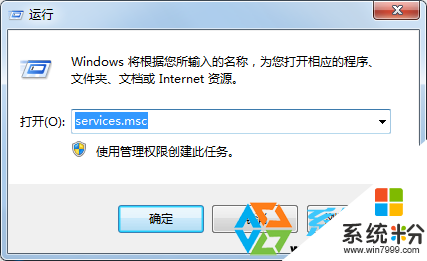
2、在服窗口中找到“ Wired AutoConfig ”、“WLAN Autoconfig”,查看該服務是否為開啟狀態,如果開啟將其單擊右鍵點擊開啟即可;
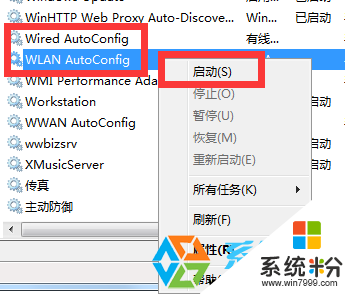
3、在任務欄上的網絡圖標上單擊右鍵,選擇“打開網絡和共享中心”;
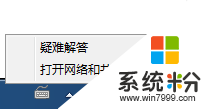
4、在網絡中心點擊“更改適配器設置”;
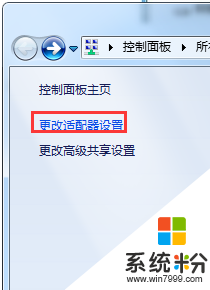
5、在以太網圖標上單擊右鍵,選擇屬性;
6、在“以太網 屬性”窗口中,將“啟用IEEE 802.1X身份驗證”前麵的勾去掉,然後點擊“確定”保存設置並重啟計算機即可。
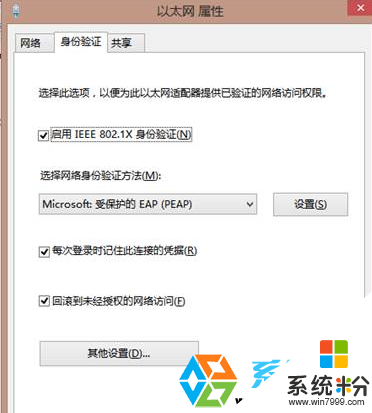
通過上述的教程,大家應該已經知道了【電腦連接無線彈出windows安全窗口怎麼修複】,身邊有小夥伴需要的話,可以分享給他們。更多的ghost係統下載後遇上無法解決的故障,都可以上係統粉官網查看。